Samsung GT-I9000 User Manual [fi]

GT-I9000
Käyttöopas
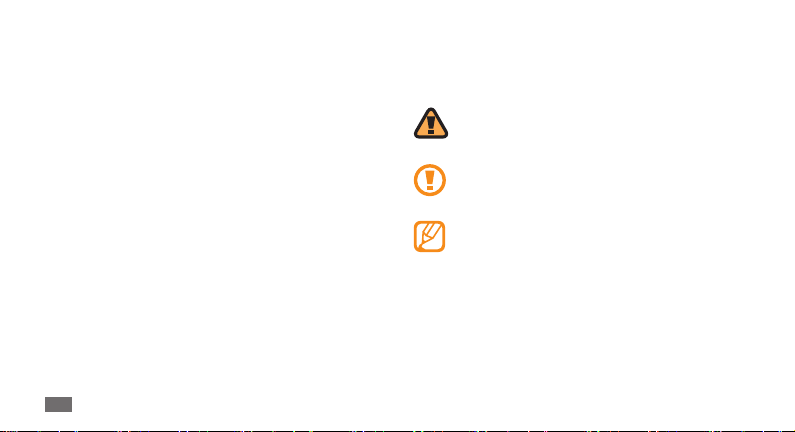
Tämän oppaan
käyttäminen
Kiitos, että hankit Samsung-laitteen. Tällä laitteella voit
Samsungin erinomaisen ja edistyneen teknologian ansiosta
suorittaa korkealaatuista tiedonsiirtoa sekä nauttia viihteestä
liikkuessasi.
Tämän käyttöoppaan tarkoituksena on kertoa laitteen
ominaisuuksista ja opastaa niiden käytössä.
•
Lue opas huolella ennen laitteen käyttöä, jotta osaat käyttää
sitä turvallisesti ja asianmukaisesti.
Tämän oppaan kuvaukset perustuvat laitteen oletusasetuksiin.
•
Säilytä tämä opas tulevaa käyttöä varten.•
Tämän oppaan käyttäminen
2
Ohjekuvakkeet
Tutustu tässä oppaassa käytettyjen kuvakkeiden merkityksiin,
ennen kuin aloitat:
Vaara — tilanteet, joista voi aiheutua vammoja sinulle
tai muille
Varoitus — tilanteet, jotka voivat olla haitallisia
laitteellesi tai muille laitteille
Huomautus — huomautuksia, käyttövinkkejä tai
lisätietoja
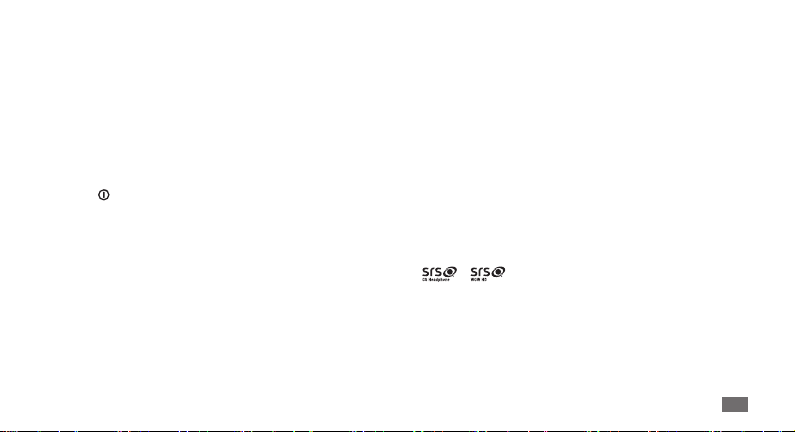
Katso — sivut, joilla on asiaan liittyviä tietoja;
►
esimerkiksi:
→
Seuraavaksi — valittavien vaihtoehtojen tai valikoiden
järjestys eri vaiheita suoritettaessa; esimerkiksi: Avaa
valmiustilassa sovellusluettelo ja valitse Viestit
viesti (tarkoittaa Viestit ja sitten Uusi viesti)
Hakasulkeet — laitteen näppäimet; esimerkiksi:
[ ]
[
► s. 12 (tarkoittaa "katso sivu 12")
] (tarkoittaa virtapainiketta)
Tekijänoikeustietoja
Oikeudet kaikkiin tässä laitteessa käytettyihin tekniikoihin ja
tuotteisiin kuuluvat omistajilleen:
•
Tässä tuotteessa on Linux-pohjainen Androidkäyttöympäristö,
→
Uusi
jota voidaan laajentaa JavaScript-pohjaisilla ohjelmilla.
Google™, Android Market™, Google Talk™, Google Mail™,
•
Google Maps™ ja YouTube™ ovat Google, Inc:in omistamia
tavaramerkkejä.
Bluetooth® on Bluetooth SIG, Inc:in ympäri maailmaa •
rekisteröimä tavaramerkki.
Java™ on Sun Microsystems, Inc:n omistama tavaramerkki.
•
Windows Media Player® on Microsoft Corporationin omistama •
rekisteröity tavaramerkki.
• ja ovat SRS Labs, Inc:in omistamia
tavaramerkkejä. CS Headphone ja WOW HD -teknologiaa
käytetään SRS Labs, Inc:in luvalla.
Tämän oppaan käyttäminen
3
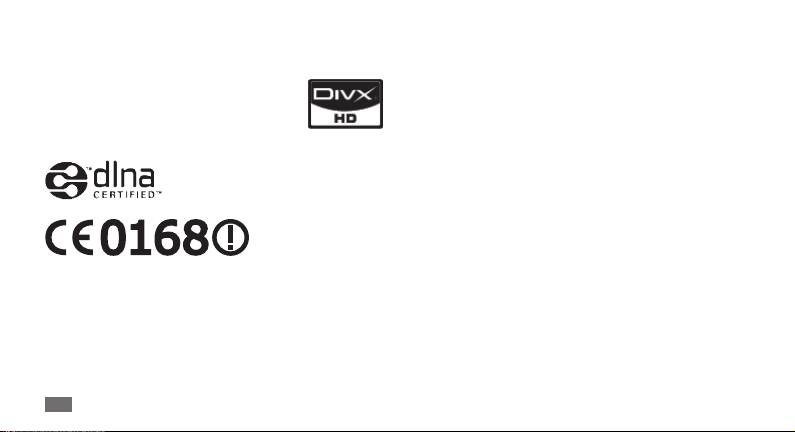
Wi-Fi®, Wi-Fi CERTIFIED -logo ja Wi-Fi-logo ovat Wi-Fi Alliancen
•
omistamia rekisteröityjä tavaramerkkejä.
DivX® on DivX, Inc:n omistama rekisteröity
•
tavaramerkki, jota käytetään oikeuksien
omistajien luvalla.
Pat. 7,295,673; 7,460,688; 7,519,274
Tämän oppaan käyttäminen
4
DIVX-VIDEO
DivX® on DivX, Inc:n kehittämä digitaalinen videoformaatti. Tämä
laite on virallisesti DivX-sertioitu ja toistaa DivX-videoita. Sivulla
http://www.divx.com on tästä lisätietoja sekä ohjelmia, joilla
tiedostoja voidaan muuntaa DivX-videoksi.
DIVX VIDEO-ON-DEMAND
Tämä DivX Certied® -laite on rekisteröitävä, jotta sillä voi
toistaa DivX Video-on-Demand (VOD) -sisältöä. Kun haluat
luoda rekisteröintikoodin, paikanna laitteen asennusvalikosta
DivX VOD -osa. Mene sitten osoitteeseen http://vod.divx.com ja
rekisteröidy antamalla tämä koodi. Samalla saat lisätietoja DivX
VOD -järjestelmästä.
Saadaksesi laitteen rekisteröintikoodin, mene Asetukset
→
Tietoja puhelimesta → Lakisääteiset tiedot →
Lisenssiasetukset
DivX-sertioitu® DivX®-videon toistoon kokoon HD 720p saakka;
tämä koskee myös korkealaatuista sisältöä
(LCD resuluutio : 800x480).
→
DivX(R) VOD → Rekisteröi.
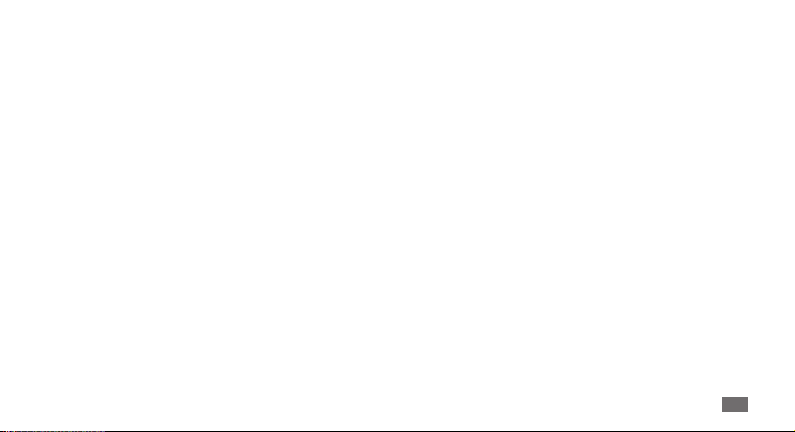
Sisältö
Kokoaminen .............................................. 9
Pakkauksen avaaminen .......................................... 9
SIM- tai USIM-kortin ja akun asentaminen ........ 9
Akun lataaminen ................................................... 11
Muistikortin (lisävaruste) asettaminen ............ 12
Kiinnitä käsihihna (lisävaruste) .......................... 14
Aloitusopas .............................................. 15
Laitteen kytkeminen päälle ja pois päältä ...... 15
Laitteeseen tutustuminen .................................. 15
Kosketusnäytön käyttäminen ............................ 18
Kosketusnäytön ja näppäinten lukitseminen ja
avaaminen .............................................................. 19
Valmiusnäyttöön tutustuminen ........................ 20
Sovellusten käyttäminen .................................... 21
Laitteen mukauttaminen .................................... 22
Tekstin kirjoittaminen .......................................... 25
Sovellusten lataaminen Android Marketista . . 28
Tiedostojen lataaminen verkosta ..................... 28
Tietojen synkronointi ........................................... 29
Yhteydenpito ........................................... 31
Soittaminen ............................................................ 31
Viestit ....................................................................... 36
Google Mail ............................................................ 38
Sähköposti .............................................................. 39
Talk ............................................................................ 41
Social hub ................................................................ 41
Sisältö
5
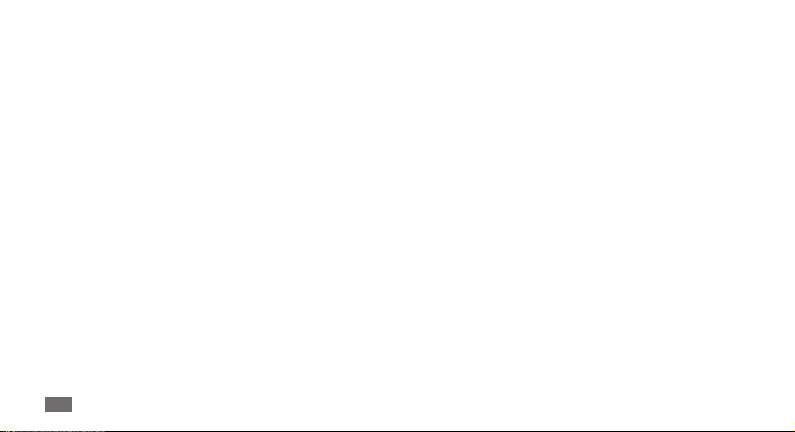
Viihde ........................................................ 42
Kamera ..................................................................... 42
Videosoitin .............................................................. 50
Galleria ..................................................................... 51
Musiikkisoitin ......................................................... 52
FM-radio .................................................................. 55
Henkilökohtaiset tiedot ........................ 58
Yhteystiedot ........................................................... 58
Kalenteri .................................................................. 61
Muistio ..................................................................... 62
Puhemuistio ........................................................... 62
Sisältö
6
Verkkotoiminnot ..................................... 63
Internet .................................................................... 63
Layar ......................................................................... 66
Maps ......................................................................... 66
YouTube ................................................................... 67
Synkronoi ................................................................ 69
Päivän tiedotus ...................................................... 70
Market ...................................................................... 70
Liitettävyys .............................................. 71
Bluetooth ................................................................ 71
Wi-Fi .......................................................................... 73
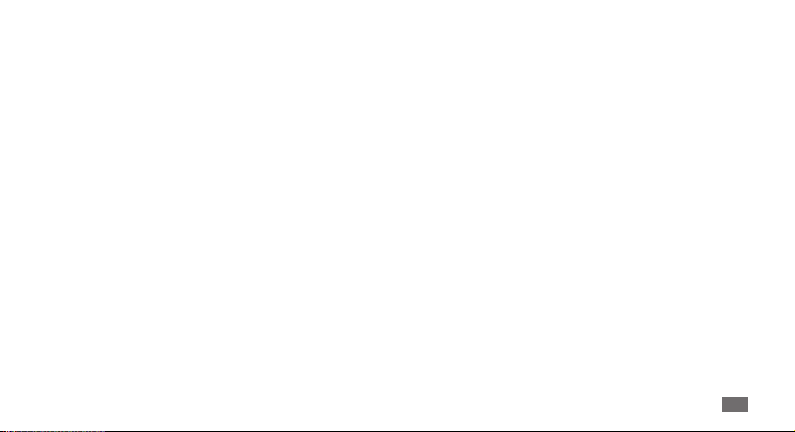
AllShare ................................................................... 74
Mobiilitukiasema .................................................. 76
Televisioyhteydet (TV-ulostulotila) ................... 77
Tietokoneyhteydet ............................................... 77
Työkalut .................................................... 80
Kello .......................................................................... 80
Laskin ....................................................................... 81
Aldiko eBook .......................................................... 82
Pienoispäiväkirja ................................................... 83
Omat tiedostot ....................................................... 84
ThinkFree Oce .................................................... 84
Äänivalinta .............................................................. 86
Kirjoita ja mene ...................................................... 86
Asetukset .................................................. 87
Asetusvalikon käyttö ............................................ 87
Langattomat toiminnot ja verkko ..................... 87
Puheluasetukset .................................................... 88
Ääni ja näyttö ......................................................... 89
Sijainti ja suojaus ................................................... 91
Sovellukset .............................................................. 92
Tilit ja synkronointi ............................................... 92
Sisältö
7
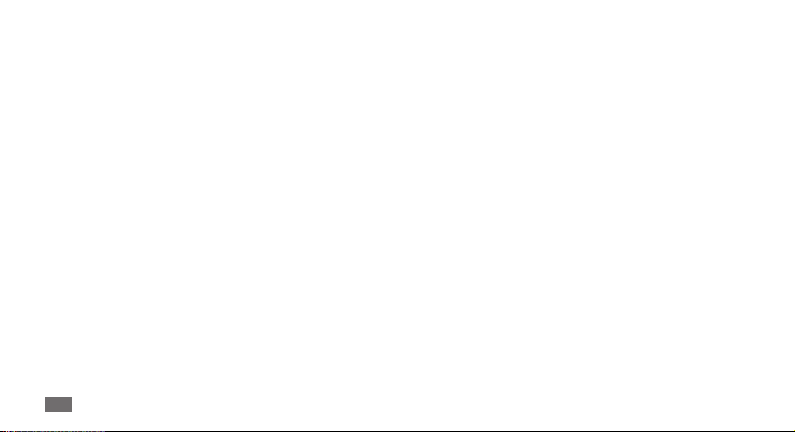
Yksityisyys ............................................................... 93
SD-kortin ja puhelimen tallennustila ............... 93
Etsi ............................................................................. 93
Alue ja teksti ........................................................... 93
Helppokäyttöisyysasetukset .............................. 95
Teksti puheeksi ...................................................... 95
Päivämäärä ja aika ................................................ 95
Tietoja puhelimesta .............................................. 95
Vianmääritys ............................................ 96
Turvallisuuteen ja käyttöön liittyviä
tietoja ...................................................... 100
Hakemisto .............................................. 107
Sisältö
8
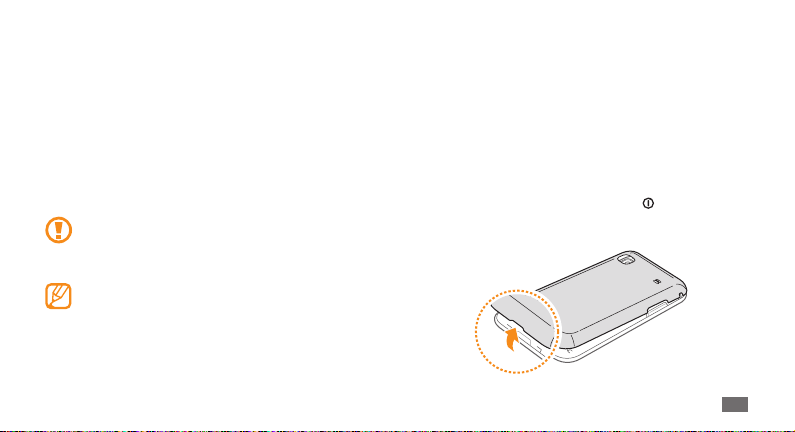
Kokoaminen
Pakkauksen avaaminen
Tarkista, että pakkaus sisältää seuraavat tarvikkeet:
•
Matkapuhelin
Akku•
Laturi•
Käyttöopas•
Käytä vain Samsungin hyväksymiä ohjelmistoja.
Piraattiohjelmistot tai laittomat ohjelmistot saattavat
aiheuttaa vahinkoja tai toimintahäiriöitä, joita valmistajan
takuu ei kata.
Puhelimen mukana tulevat tarvikkeet voivat vaihdella •
sen mukaan, mitä ohjelmistoja ja lisävarusteita alueella
on saatavilla tai palveluntarjoaja tarjoaa.
Voit hankkia lisävarusteita Samsung-jälleenmyyjältä.
•
Laitteen mukana tulleet lisälaitteet sopivat siihen •
parhaiten.
SIM- tai USIM-kortin ja akun
asentaminen
Kun hankit matkapuhelinliittymän, saat SIM (Subscriber
Identity Module) -kortin, jossa on liittymän tiedot, kuten
henkilökohtainen PIN-tunnus sekä käytettävissä olevat
valinnaiset palvelut. Voit hankkia USIM (Universal Subscriber
Identity Module) -kortin UMTS- tai HSDPA-palveluja varten.
SIM- tai USIM-kortin ja akun asentaminen:
Jos laite on päällä, kosketa jonkun aikaa [
1
valitsemalla Virta pois päältä.
Irrota takakansi.
2
] ja sammuta se
Kokoaminen
9
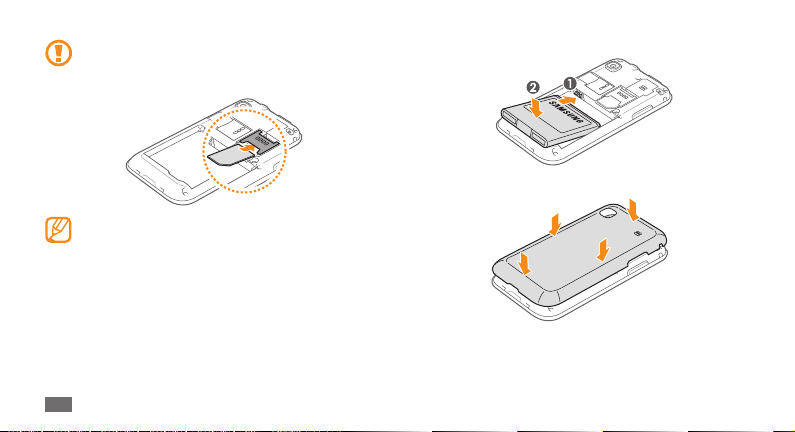
Varo, ettet vahingoita kynsiäsi irrottaessasi takakantta.
Aseta SIM- tai USIM-kortti paikalleen.
3
Aseta SIM- tai USIM-kortti laitteeseen siten, että •
kullanväriset liittimet ovat alaspäin.
Ilman SIM- tai USIM-korttia laitteella voi käyttää eräitä
•
valikoita ja palveluita (ei verkkopalveluita).
Älä aseta SIM-korttipaikkaan muistikorttia.
•
Kokoaminen
10
Aseta akku paikalleen.
4
Aseta takakansi takaisin.
5
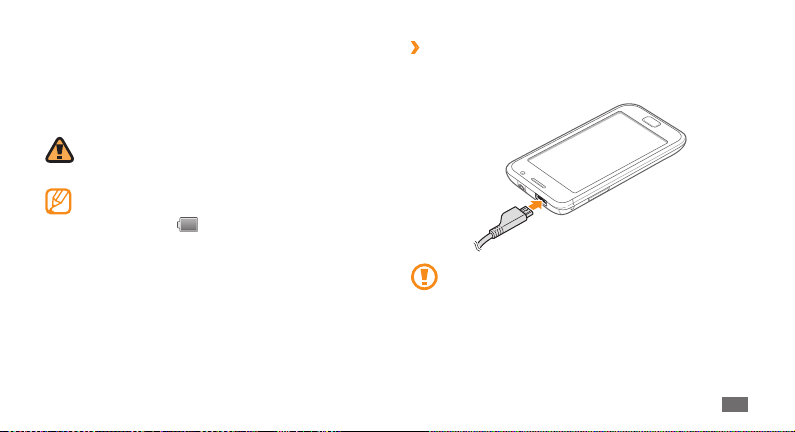
Akun lataaminen
Akku on ladattava, ennen kuin puhelinta käytetään ensimmäisen
kerran.
Voit ladata laitteen mukana tulleella laturilla tai kytkemällä
laitteen tietokoneeseen PC-datakaapelilla.
Käytä ainoastaan Samsungin hyväksymiä latureita ja
kaapeleita. Muut kuin hyväksytyt laturit ja kaapelit voivat
saada akun räjähtämään ja vioittaa laitetta.
Kun akun varaus laskee alhaiseksi, puhelimesta kuuluu
merkkiääni ja näyttöön tulee akun tyhjenemisilmoitus.
Myös akkukuvake
varaustaso laskee liian alas, puhelimesta katkeaa virta
automaattisesti. Puhelimen käyttöä voi jatkaa, kun akku
on ladattu.
on tyhjä ja punainen. Jos akun
Akun lataaminen laturilla
›
Avaa monitoimiliitännän kansi, joka on laitteen yläpuolella.
1
Kytke laturin pieni pää monitoimiliittimeen.
2
Laturin virheellinen asennus voi vahingoittaa puhelinta
vakavasti. Takuu ei kata epäasianmukaisen käytön
aiheuttamia vaurioita.
Kokoaminen
11
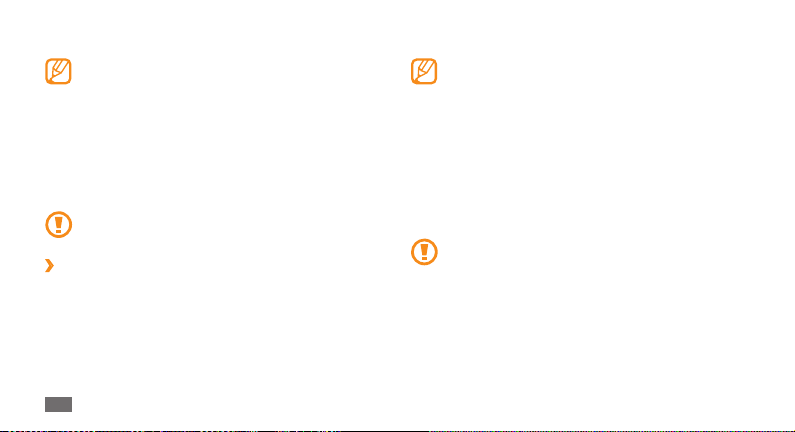
Kytke laturin iso pää pistorasiaan.
3
Voit käyttää laitetta latauksen aikana, mutta akun •
lataaminen voi tällöin kestää kauemmin.
Laite voi kuumeta latauksen aikana. Tämä on normaalia,
•
eikä sen pitäisi vaikuttaa laitteesi elinikään tai
suorituskykyyn.
Jos laite ei lataa asianmukaisesti, vie se sekä laturi
•
Samsung-huoltoon.
Kun akku on täysin ladattu (akkukuvake ei enää liiku), irrota
4
laturi pistorasiasta.
Älä irrota akkua ennen laturin irrottamista. Muutoin laite
voi vioittua.
Lataaminen PC-datakaapelilla
›
Kytke tietokone päälle ennen lataamista.
Avaa monitoimiliitännän kansi, joka on laitteen yläpuolella.
1
Kytke PC-datakaapelin yksi pää (mikro-USB)
2
monitoimiliittimeen.
Kokoaminen
12
Kytke PC-datakaapelin toinen pää tietokoneen USB-porttiin.
3
Latauksen alkamiseen saattaa kulua hetki, PCdatakaapelista riippuen.
Kun akku on täysin ladattu (akkukuvake ei enää liiku), irrota
4
PC-datakaapeli laitteesta ja sitten tietokoneesta.
Muistikortin (lisävaruste) asettaminen
Voit tallentaa lisää multimediatiedostoja asentamalla
muistikortin. Laitteessa voi käyttää microSD™- tai microSDHC™muistikortteja, joiden koko on enintään 32 Gt (muistikortin
valmistajasta ja tyypistä riippuen).
Samsung soveltaa muistikortteihin hyväksyttyjä
teollisuusalan standardeja, mutta jotkut merkit eivät
välttämättä ole täysin yhteensopivia laitteen kanssa.
Yhteensopimattoman muistikortin käyttö voi vioittaa
laitetta tai muistikorttia ja turmella kortille talletetut tiedot.
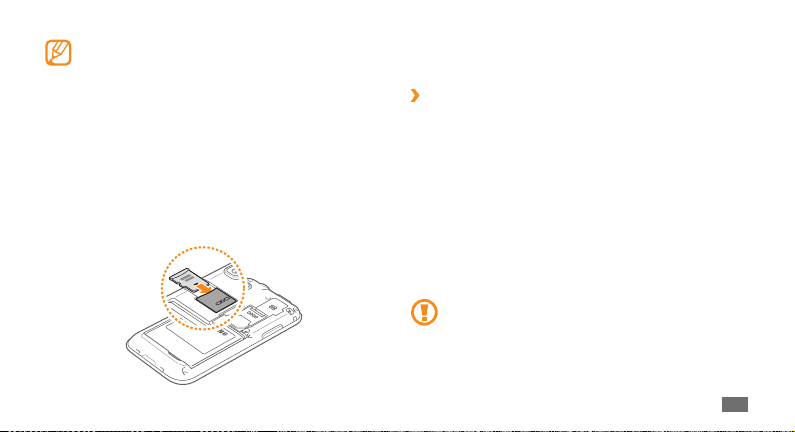
Laite tukee muistikorteilla ainoastaan FAT-•
tiedostomuotoa. Jos laitteeseen laitetaan toiseen
muotoon alustettu kortti, puhelin kehottaa alustamaan
muistikortin uudelleen.
Usein tapahtuva tietojen kirjoittaminen ja poistaminen
•
lyhentää muistikorttien käyttöikää.
Kun asetat muistikortin laitteeseen, muistikortin
•
tiedostohakemisto näkyy sisäisen muistin /sdcard/sdtiedostossa (moviNAND™).
Irrota takakansi.
1
Aseta muistikortti siten, että kullanväriset kontaktit ovat
2
alaspäin.
Työnnä kortti korttipaikkaan, kunnes se lukittuu paikalleen.
3
Aseta takakansi takaisin.
4
Muistikortin poistaminen
›
Ennen kuin irrotat muistikortin, poista se ensin käytöstä, jotta
irrottaminen on turvallista.
Valitse valmiustilassa
1
kortin ja puhelimen tallennustila
käytöstä.
Irrota takakansi.
2
Paina muistikorttia varoen, kunnes se irtoaa laitteesta.
3
Vedä muistikortti pois korttipaikasta.
4
Poista muistikortti.
5
Aseta takakansi takaisin.
6
Älä poista muistikorttia, kun laite siirtää tai kun sillä
käsitellään tietoja, sillä muuten tietoja voi hävitä ja
muistikortti tai laite voi vahingoittua.
Sovellukset → Asetukset → SD-
→
Poista SD-kortti
Kokoaminen
13
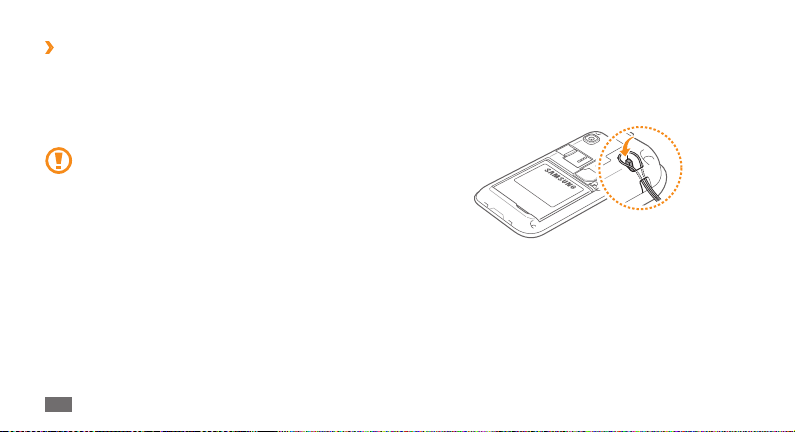
Muistikortin alustaminen
›
Jos muistikortti alustetaan tietokoneessa, se ei välttämättä toimi
laitteessa. Alusta muistikortti vain laitteessa.
Valitse valmiustilassa Sovellukset
ja puhelimen tallennustila
SD-kortti.
Muista varmuuskopioida kaikki laitteeseen tallennetut
tärkeät tiedot ennen muistikortin alustamista. Valmistajan
takuu ei kata käyttäjän toimista johtuvaa tietojen
menetystä.
Kokoaminen
14
→
Asetukset → SD-kortin
→
Alusta SD-kortti → Alusta
Kiinnitä käsihihna (lisävaruste)
Irrota takakansi.
1
Työnnä käsihihna reikään ja pujota se pienen koukun
2
ympärille.
Aseta takakansi takaisin.
3
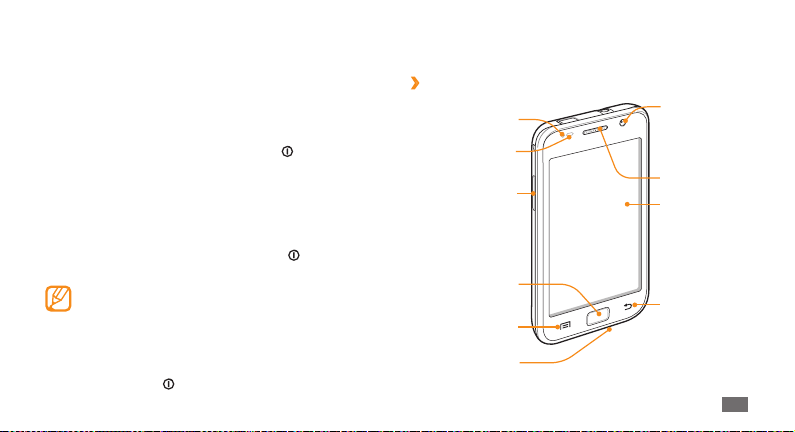
Aloitusopas
Laitteen kytkeminen päälle ja pois
päältä
Kytke laitteeseen virta painamalla jonkin aikaa [ ]-painiketta. Laite
muodostaa automaattisesti yhteyden matkapuhelinverkkoon.
Kun käynnistät laitteen ensimmäistä kertaa, napauta näytössä
olevaa Android kuvaketta ja seuraa näytöllä annettuja ohjeita
joilla annat laitteelle vaadittavat asetukset ensimmäistä käyttöä
varten.
Katkaise laitteen virta painamalla jonkin aikaa [
valitse Virta pois päältä.
Noudata kaikkia viranomaisten julkaisemia varoituksia •
ja ohjeita, kun olet paikassa, jossa langattomien
laitteiden käyttöä on rajoitettu, kuten lentokoneessa
tai sairaalassa.
Jos haluat käyttää ainoastaan niitä laitteen toimintoja,
•
jotka eivät vaadi verkkoa, siirry lentokonetilaan. Paina
jonkin aikaa [
]-painiketta ja valitse Lentotila.
]-painiketta ja
Laitteeseen tutustuminen
Puhelimen osat
›
Läheisyystunnistin
Valontunnistin
Äänenvoimak-
kuusnäppäin
Kotinäppäin
Valikkonäppäin
Mikrofoni
Etukameran
objektiivi
(videopuheluja
varten)
Kuuloke
Kosketusnäyttö
Paluunäppäin
Aloitusopas
15
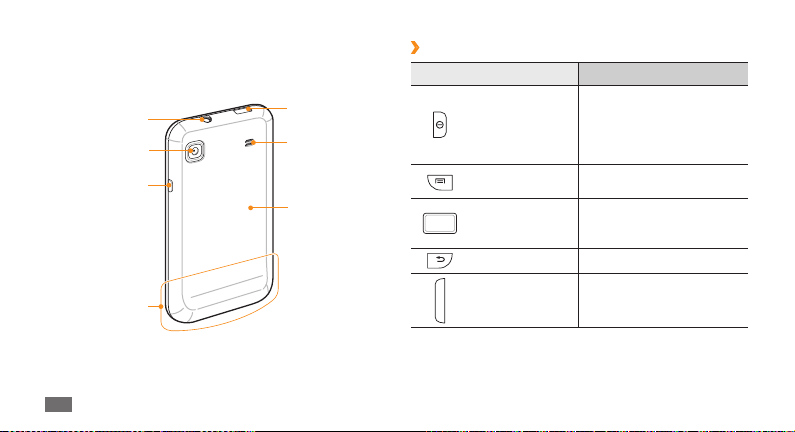
Kuulokemikrofonin
16
liitäntä
Takakameran
objektiivi
Virtapainike
Sisäinen antenni
Aloitusopas
Näppäimet
›
Näppäin Toiminto
Monitoimiliitäntä
Virta
Kaiutin
Valikko
Takakansi
Koti
Paluu Palaa edelliseen näyttöön.
Äänenvoimakkuus
Kytke laite päälle (paina
jonkin aikaa); lopeta
puhelu; käytä pikavalikkoja
(paina jonkin aikaa); lukitse
kosketusnäyttö.
Avaa luettelo sen hetkisen
näytön vaihtoehdoista.
Palaa valmiusruutuun; avaa
äskettäisten sovellusten
luettelo (paina jonkin aikaa).
Säädä laitteen
äänenvoimakkuutta.
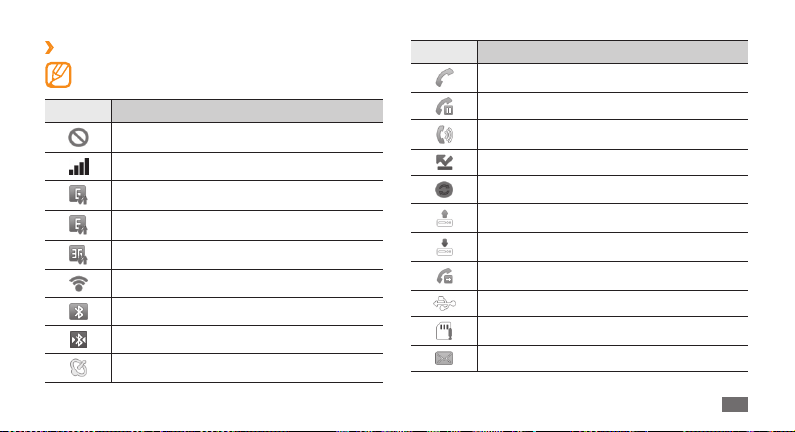
Ilmoituskuvakkeet
›
Näytössä näkyvät kuvakkeet voivat vaihdella alueen ja
operaattorin mukaan.
Kuvake Selitys
Ei signaalia
Signaalin voimakkuus
GPRS-verkkoyhteys
EDGE-verkkoyhteys
UMTS-verkkoyhteys
WLAN käytössä
Bluetooth käytössä
Bluetooth-kuulokkeet kytketty
GPS käytössä
Kuvake Selitys
Äänipuhelu käynnissä
Puhelu pidossa
Kaiutinpuhelu käytössä
Vastaamatta jäänyt puhelu
Synkronoitu verkon kanssa
Tietoa ladataan verkkoon
Tietoa ladataan laitteeseen
Soitonsiirto käytössä
Kytketty tietokoneeseen
Ei SIM- eikä USIM-korttia
Uusi teksti- tai multimediaviesti
Aloitusopas
17
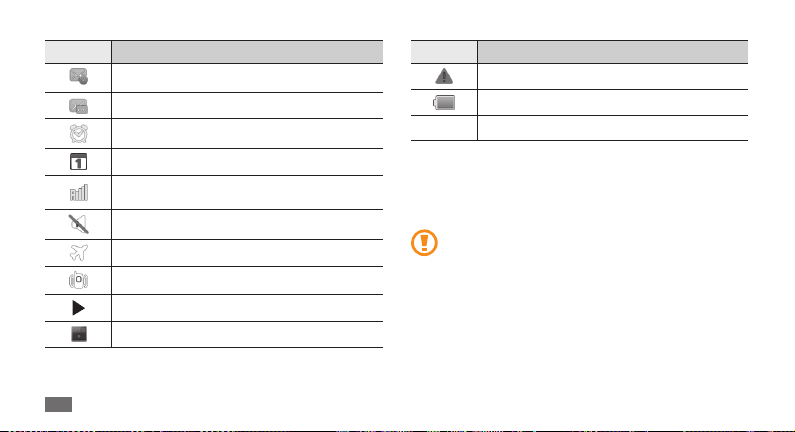
Kuvake Selitys
Uusi sähköpostiviesti
Uusi vastaajaviesti
Hälytys käytössä
Tapahtumailmoitukset
Verkkovierailu (normaalin palvelualueen
ulkopuolella)
Äänetön tila käytössä
Lentotila käytössä
Värinä käytössä
Musiikin toisto käynnissä
FM-radio kytketty päälle taustalla
Aloitusopas
18
Kuvake Selitys
Virhe tai varoitus
Akun varaustaso
10:00 AM
Kellonaika
Kosketusnäytön käyttäminen
Laitteen kosketusnäytöstä on helppo valita valintoja ja suorittaa
toimintoja. Tämä osa kuvaa kosketusnäytön perustoiminnot.
Älä käytä teräviä esineitä, jotta et raavi kosketusnäyttöä.•
Älä päästä kosketusnäyttöä kosketuksiin muiden •
sähkölaitteiden kanssa. Staattisen sähkön purkaukset
voivat saada kosketusnäytön toimimaan virheellisesti.
Älä päästä kosketusnäyttöä kosketuksiin veden kanssa.
•
Kosketusnäyttö voi toimia virheellisesti kosteissa
olosuhteissa ja kastuessaan.
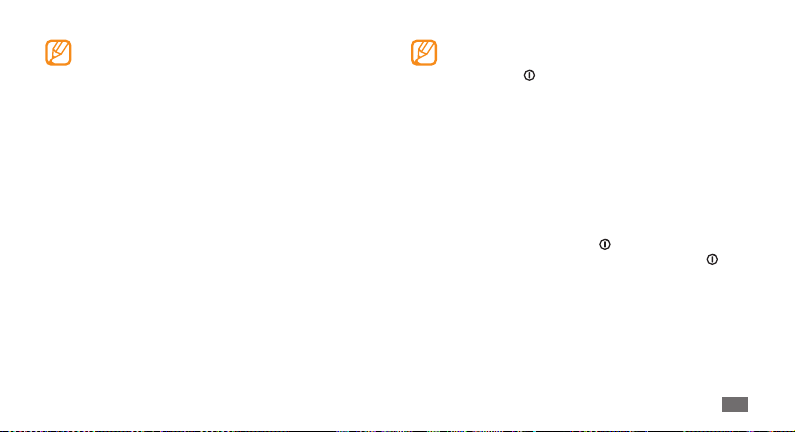
Jotta kosketusnäyttö toimisi parhaalla mahdollisella •
tavalla, irrota sen suojakalvo ennen laitteen käyttöä.
Kosketusnäytössä on kerros, joka havaitsee
•
ihmiskehon lähettämät pienet sähkölataukset. Näyttö
toimii parhaiten, jos napautat sitä sormen kärjellä.
Kosketusnäyttö ei reagoi terävien esineiden, kuten
piirtotikun tai kynän, kosketuksiin.
Voit ohjata kosketusnäyttöä seuraavilla toimilla:
•
Napautus: Voit valita tai käynnistää valikoita, vaihtoehtoja ja
sovelluksia napauttamalla niitä kerran sormellasi.
Kosketa jonkin aikaa: Napauta kohdetta ja kosketa
•
sitä vähintään 2 sekuntia, kunnes näyttöön avautuu
ponnahdusvalikko.
Selaaminen: Voit siirtyä luettelon kohtiin painamalla ja
•
vetämällä sormeasi ylös, alas, vasemmalle tai oikealle.
Vedä ja pudota: Voit siirtää kohdetta painamalla kohdetta ja
•
vetämällä samalla sormeasi.
Kaksoisnapautus: Voit lähentää tai loitontaa katselemistasi
•
kuvista ja Internet-sivuista kaksoisnapauttamalla nopeasti
sormellasi.
Laite sammuttaa kosketusnäytön, kun laitetta ei •
käytetä tietyn pituisena aikana. Voit käynnistää näytön
painamalla [
Voit myös säätää taustavalon keston. Avaa
•
valmiustilassa sovellusluettelo ja valitse Asetukset →
Ääni ja näyttö
]- tai kotinäppäintä.
→
Näytön aikakatkaisu.
Kosketusnäytön ja näppäinten
lukitseminen ja avaaminen
Voit lukita kosketusnäytön ja painikkeet, jolloin laitteen
toimintoja ei voi käyttää vahingossa.
Lukitseminen tapahtuu painamalla [
vapauttaa lukituksen käynnistämällä näytön painamalla [
kotinäppäintä ja näpäyttämällä harmaata ikkunaa sormella.
]-näppäintä. Voit
]- tai
Aloitusopas
19
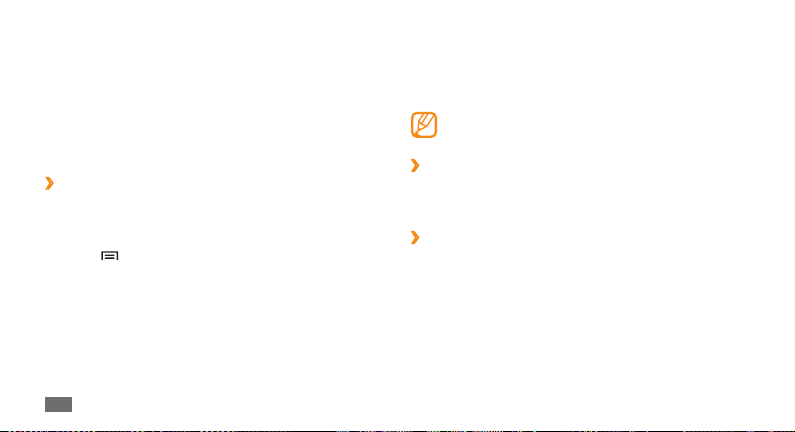
Valmiusnäyttöön tutustuminen
Kun laite on valmiustilassa, se esittää valmiusnäytön.
Valmiustilassa näet laitteen tilan, ja sieltä voit siirtyä sovelluksiin.
Valmiustilassa on 7 paneelia. Selaa vasemmalle tai oikealle
perusnäyttöön. Voit myös siirtyä suoraan valmiustilanäytön
vastaavaan paneeliin valitsemalla näytön yläosassa olevan
täplän.
Kohteiden lisääminen valmiusnäyttöön
›
Voit mukauttaa valmiusnäytön lisäämällä sovelluksille,
pienoisohjelmille ja kansioille pikanäppäimiä. Kohteiden
lisääminen valmiusnäyttöön:
] → Lisää tai kosketa valmiusnäytön tyhjää aluetta
Paina [
1
jonkin aikaa.
Valitse luokka
2
• : Lisää Samsung-
Samsung-pienoisohjelmat
pienoisohjelmia valmiusnäyttöön.
• : Lisää Android pienoisohjelmia
Pienoisohjelmat
valmiusnäyttöön.
20
Aloitusopas
→
kohde:
Pikanäppäimet• : Lisää pikanäppäin kohteille, kuten
sovelluksille, kirjanmerkeille ja yhteystiedoille.
• : Luo uusi kansio tai lisää yhteystietoihin kansioita.
Kansiot
• : Valitse taustakuva.
Taustakuvat
Käytettävissä olevat kohteet voivat vaihdella käytössä
oleva valmiusnäyttötilan mukaan.
Valmiusnäytön kohteiden siirtäminen
›
Kosketa siirrettävää kohdetta jonkin aikaa.
1
Vedä se haluamaasi kohtaan sen ollessa suurennettu.
2
Valmiusnäytön kohteiden poistaminen
›
Kosketa poistettavaa kohdetta jonkin aikaa.
1
Kohde suurenee ja sovellusalueelle ilmestyy roskakorikuvake,
eli valmiusnäytön alalaidan sovellusalue muuttuu
roskakoriksi.
Vedä kohde roskakoriin.
2
Kun sekä kohde että roskakori muuttuvat punaiseksi, päästä
3
irti kohteesta.
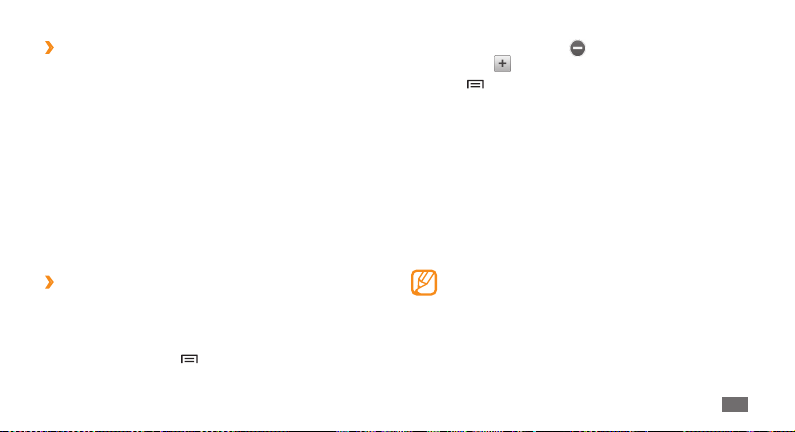
Pikanäppäinpaneelin käyttö
›
Napauta valmiustilassa tai sovelluksen käytön aikana
ilmoituskuvakealuetta ja avaa pikanäppäinpaneeli vetämällä
sormella alaspäin. Voit aktivoida langattomia toimintoja ja kytkeä
niitä pois päältä sekä lukea ilmoituksia, kuten viesti-, puhelu-,
tapahtuja- ja käsittelytilailmoituksia. Voit kätkeä luettelon
vetämällä sen alaosan ylös.
Voit käyttää seuraavia toimintoja pikanäppäinpaneelista:
• : Ota WLAN-yhteys käyttöön tai poista se käytöstä. ► s. 73
Wi-Fi
Bluetooth
• : Ota langaton Bluetooth-yhteys käyttöön tai poista
se käytöstä.
Ääni
• : Ota äänetön tila käyttöön tai poista se käytöstä.
Värinä
• : Ota värinätila käyttöön tai poista se käytöstä.
›
► s. 71
Paneelien lisääminen valmiusnäyttöön ja
niiden poistaminen
Voit lisätä tai poistaa paneeleita valmiusnäytöstä ja järjestellä
pienoisohjelmat toiveidesi ja tarpeidesi mukaisesti.
Valitse valmiustilassa [
1
] → Muokkaa.
Poista paneeli valitsemalla 2 tai lisää uusi paneeli
valitsemalla
Paina [
3
.
] → Tallenna.
Sovellusten käyttäminen
Puhelimen sovellusten käyttäminen:
Voit siirtyä sovellusluetteloon valitsemalla valmiustilassa
1
Sovellukset.
Selaa vasemmalle tai oikealle toiseen sovellusruutuun.
2
Voit myös siirtyä suoraan vastaavaan päävalikkonäyttöön
valitsemalla näytön yläosassa olevan täplän.
Valitse haluamasi sovellus.
3
Sinulla on oltava Google-tili, jotta voit käyttää Google-•
sovelluksia. Jos sinulla ei ole Google-tiliä, luo itsellesi
Google-tili.
Voit lisätä sovellukselle pikavalinnan koskettamalla sen
•
kuvaketta jonkin aikaa sovellusluettelossa. Voit siirtää
kuvakkeen haluamaasi kohtaan valmiusnäytöllä.
Aloitusopas
21
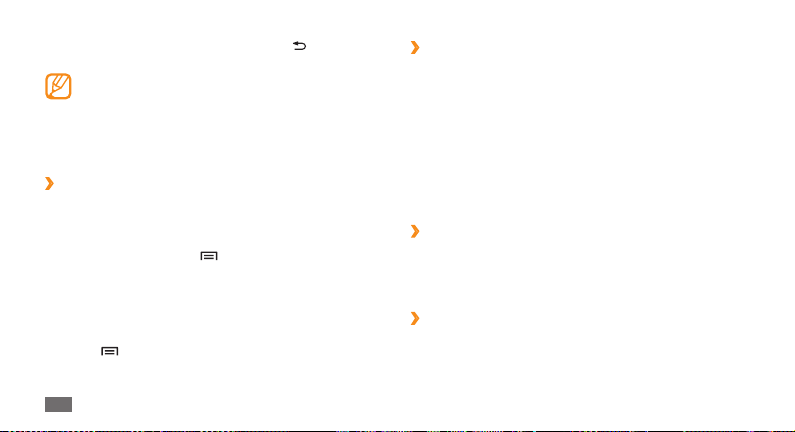
Voit palata edelliseen näyttöön painamalla [
4
voit palata valmiusnäyttöön painamalla kotinäppäintä.
Laitteessa on sisäinen liikkeentunnistin, joka tunnistaa
sen asennon. Jos kierrät laitetta sovelluksen käytön
aikana, ohjelma vaihtaa automaattisesti vaakanäyttöön.
Voit määrittää, että ohjelman suunta ei muutu laitetta
käännettäessä, valitsemalla Asetukset
→
Suuntaus.
Sovellusten järjestely
›
Voit järjestellä sovellusluettelon sovelluksia muuttamalla niiden
järjestystä ja ryhmittelemällä ne toiveitasi ja tarpeitasi vastaaviin
luokkiin.
Paina sovellusluettelosta [
1
Kosketa sovellusta jonkin aikaa.
2
Vedä sovelluksen kuvake haluamaasi paikkaan.
3
Voit siirtää sovelluskuvakkeen toiseen päävalikon ruutuun. Voit
myös siirtää useiten käytetyt sovellukset kohdan Koti viereen.
] → Tallenna.
Paina [
4
Aloitusopas
22
] → Muokkaa.
]-painiketta;
→
Ääni ja näyttö
Äskettäin käytettyjen sovellusten
›
käyttäminen
Paina kotinäppäintä jonkin aikaa, jolloin näyttöön ilmestyy
1
äskettäin käytettyjen sovellusten luettelo.
Valitse haluamasi sovellus.
2
Laitteen mukauttaminen
Hyödynnä puhelintasi paremmin mukauttamalla se omien
tarpeidesi mukaan.
Kellonajan ja päivämäärän määrittäminen
›
Avaa valmiustilassa sovellutusluettelo ja valitse 1 Asetukset →
Päivämäärä ja aika.
Määritä aika ja päivämäärä ja muuta muita vaihtoehtoja.
2
Kosketusäänen kytkeminen päälle ja pois
›
Avaa valmiustilassa sovellusluettelo ja valitse Asetukset → Ääni
→
ja näyttö
Kuuluva valinta.
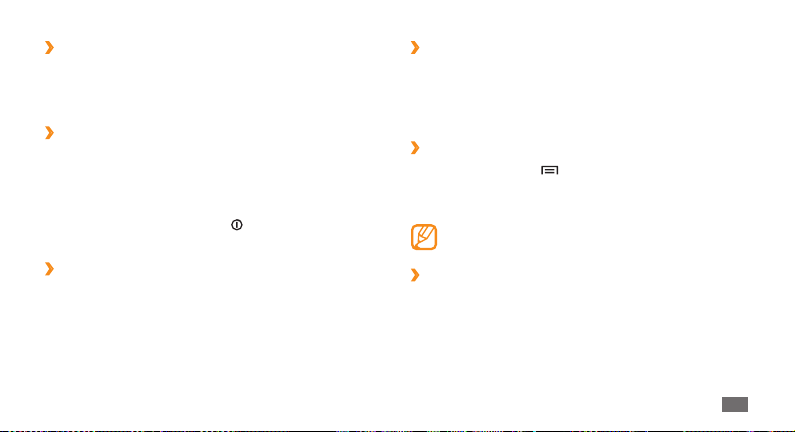
Soittoäänien äänenvoimakkuuden
›
säätäminen
Voit säätää soittoäänen voimakkuutta painamalla
äänenvoimakkuusnäppäintä ylös tai alas.
Äänettömään tilaan siirtyminen
›
Voit mykistää laitteen tai palauttaa äänen seuraavasti:
• Puhelin
Avaa valmiustilassa sovellutusluettelo ja valitse
→
Nronäpp. ja kosketa jonkin aikaa #-näppäintä.
Avaa näytön ylälaidasta pikanäppäinpaneeli ja valitse
• Ääni.
Paina valmiustilassa jonkin aikaa [
• ]-painiketta ja valitse
Äänetön tila.
Soittoäänen vaihtaminen
›
Avaa valmiustilassa sovellusluettelo ja valitse 1 Asetukset
→
Ääni ja näyttö → Äänipuhelun soittoääni tai
Videopuhelun soittoääni.
Valitse soittoääni luettelosta ja valitse
2
OK.
Animaation ottaminen käyttöön näyttöjä
›
vaihdettaessa
Avaa valmiustilassa sovellusluettelo ja valitse Asetukset →
Ääni ja näyttö
Kaikki animaatiot.
Valmiusnäytön taustakuvan valinta
›
Paina valmiustilassa [1 ] → Taustakuva → vaihtoehto.
Valitse kuva.
2
Valitse 3 Tallenna tai aseta taustakuva.
Näytön kirkkauden säätäminen
›
Voit säätää näytön kirkkautta nopeasti vierittämällä näytön
kirkkauden säätö palkkia vasemmalle tai oikealle.
Voit säätää kirkkautta asetukset valikossa,
Avaa valmiustilassa sovellusluettelo ja valitse
1
→
→
Animaatio → Muutamia animaatioita tai
Samsung ei ole vastuussa laitteen mukana tulleiden
oletuskuvien ja taustakuvien käytöstä.
Ääni ja näyttö → Kirkkaus.
Asetukset
Aloitusopas
23
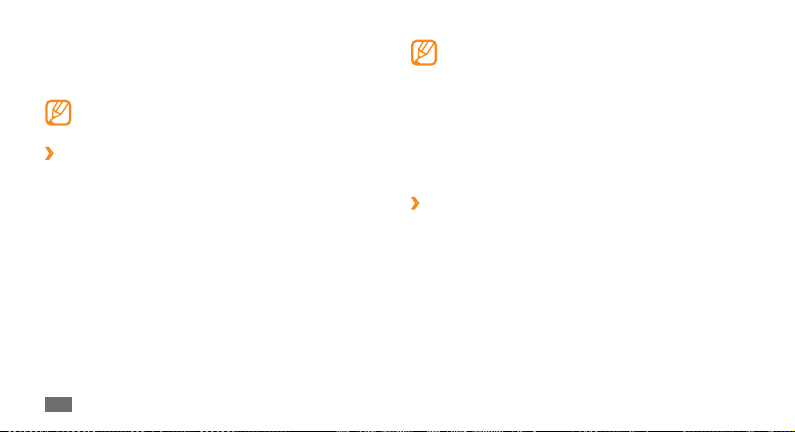
Napauta tarkistusruutua
2
Säädä kirkkaustaso vetämällä liukusäädintä.
3
Valitse 4 OK.
Näytön kirkkaus vaikuttaa siihen, miten nopeasti laite
kuluttaa akun virtaa.
Määritä avauskuvio
›
Voit säätää avauskuvion, joka estää puhelimen luvattoman käytön.
Avaa valmiustilassa sovellusluettelo ja valitse
1
→
Sijainti ja suojaus → Määritä lukituksen poistokuvio.
Viittaa näytön ohjeisiin ja esimerkkeihin ja valitse tarvittaessa
2
Seuraava.
Piirrä sormella vähintään neljä pistettä yhdistävä kuvio.
3
Valitse 4 Jatka.
Vahvista kuvio piirtämällä se uudelleen.
5
Valitse 6 Vahvista.
Aloitusopas
24
Automaattinen kirkkauden säätö.
Asetukset
Kun määrität avauskuvion, puhelin vaatii että piirrät •
sen joka kerran kun käynnistät sen. Jos et halua, että
puhelin kysyy kuviota, tyhjennä valintaruutu kohdan
Vaadi kuviota vierestä kohdassa Sijainti ja suojaus.
Jos unohdat avauskuvion, toimita laite Samsung
•
huoltoon jossa se voidaan avata.
Samsung ei vastaa salasanan tai henkilökohtaisten
•
tietojen menettämisestä eikä muista laittomien
ohjelmien aiheuttamista vahingoista.
SIM- tai USIM-kortin lukitseminen
›
Voit lukita laitteen aktivoimalla SIM- tai USIM-kortin ohessa
tulleen PIN-koodin.
Avaa valmiustilassa sovellusluettelo ja valitse
1
→
Sijainti ja suojaus → Määritä SIM-kortin lukitus →
Lukitse SIM-kortti.
Anna PIN-koodi ja valitse
2
Kun PIN-lukitus on käytössä, sinun on kirjoitettava PIN-koodi
aina, kun käynnistät laitteen.
OK.
Asetukset
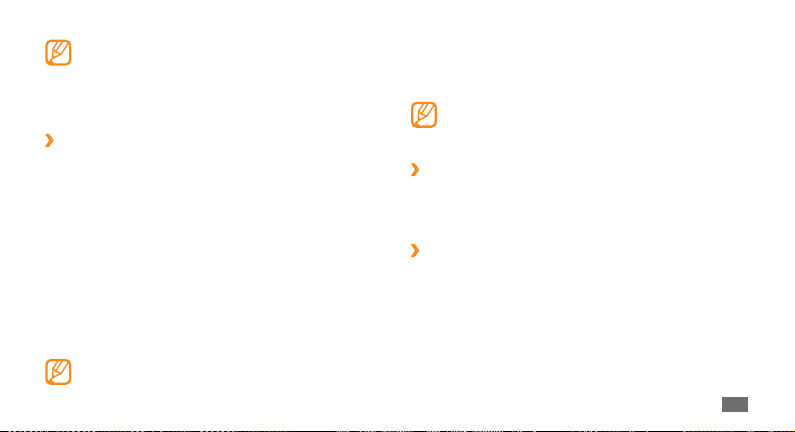
Jos syötät väärän PIN-koodin liian monta kertaa, SIM- •
tai USIM-kortti lukitaan. SIM- tai USIM-kortti voidaan
vapauttaa antamalla PUK-koodi.
Jos lukitset SIM- tai USIM-kortin syöttämällä väärän
•
PUK-koodin, vie kortti palveluntarjoajalle avattavaksi.
Matkapuhelimen seurannan käyttöönotto
›
Kun laitteeseen asetetaan uusi SIM- tai USIM-kortti,
matkapuhelimen seurantatoiminto lähettää automaattisesti
uuden puhelinnumeron määritetyille vastaanottajalle, jotta laite
voidaan jäljittää ja palauttaa.
Avaa valmiustilassa sovellusluettelo ja valitse
1
→
Sijainti ja suojaus → Määritä Mobile tracker.
Kirjoita salasana ja valitse
2
Kirjoita puhelinnumero ja maan suuntanumero (sisältäen
3
Kirjoita lähettäjän nimi.
4
Kirjoita vastaanottajille lähetettävä tekstiviesti.
5
Valitse
Tallenna → Hyväksyn.
6
Voit kontrolloida kadonnutta puhelinta internetissä.
Lisätietoja sivustolla http://www.samsungdive.com.
OK.
Asetukset
Tekstin kirjoittaminen
Voit syöttää tekstiä valitsemalla merkkejä virtuaalinäppäimistöltä
tai kirjoittamalla käsin näyttöön.
Tekstiä ei voi syöttää joillain kielillä. Kun kirjoitat tekstiä,
voit muuttaa kirjoituskielen miksi tahansa tuetuksi
► s. 93
kieleksi.
Näppäimistön vaihto
›
Voit vaihtaa näppäimistöä. Kosketa tekstinsyöttökenttää jonkin
aikaa ja valitse Syöttötapa
Samsung-näppäimistö).
Tekstin syöttäminen Swype-näppäimistöllä
›
Valitse sanan ensimmäinen kirjain ja vedä sormi seuraavan
1
+).
kirjaimen kohdalle nostamatta sormea näytöltä.
Pysähdy hetkeksi toisen kirjaimen kohdalle ja vedä sormi
2
sitten seuraavan kirjaimen kohdalle.
→
näppäimistötyyppi (Swype tai
Aloitusopas
25
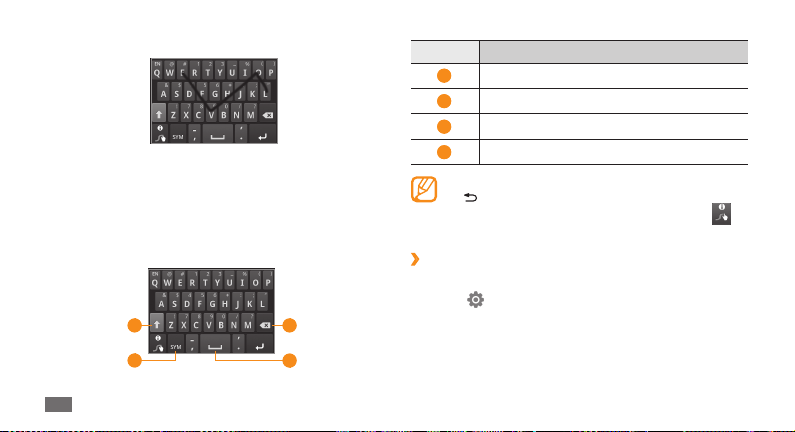
Jatka tätä, kunnes sana on kirjoitettu.
3
Nosta sormi ylös viimeisen kirjaimen jälkeen. Sana lisätään
4
tekstinsyöttökenttään.
Kirjoita koko teksti toistamalla vaiheet 1-4.
5
Voit lisätä lisämerkkejä koskettamalla kutakin näppäintä
jonkin aikaa.
Voit lisäksi käyttää seuraavia näppäimiä:
3 1
26
2
Aloitusopas
4
Numero Toiminto
1
Vaihtaminen isojen ja pienten kirjainten välillä.
2
Vaihtaminen erikoismerkkitilan ja ABC/numerotilan.
3
Merkkien poistaminen.
4
Välilyönnin lisääminen.
Voit kätkeä Swype-näppäimistön painamalla •
[ ]-painiketta.
Avaa Swype-näppäimistön ohjeet koskettamalla
•
jonkin aikaa.
Tekstin kirjoittaminen Samsung-
›
näppäimistöllä
Valitse 1 ja valitse tekstinsyöttötapa.
Voit valita näppäinsyöttötavan (QWERTY tai perinteinen
näppäimistö) tai käsinkirjoituksen.
Kirjoita teksti valitsemalla aakkosnumeerisia näppäimiä tai
2
kirjoittamalla näyttöön.
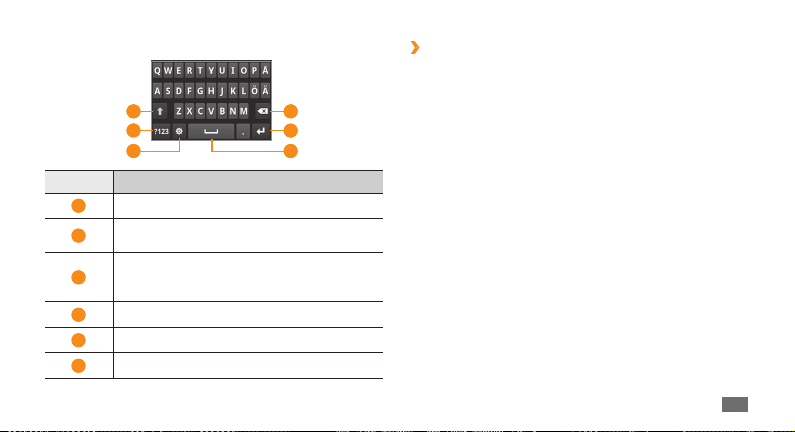
Voit lisäksi käyttää seuraavia näppäimiä:
2
3
Numero Toiminto
1
Vaihtaminen isojen ja pienten kirjainten välillä.
Vaihtaminen numero/erikoismerkkitilan ja ABC-
2
tilan välillä.
Tekstinsyöttötavan vaihtaminen;
3
näppäimistöasetusten käyttö (kosketa jonkin
aikaa).
4
Syötteen tyhjentäminen.
5
Siirtyminen uudelle riville.
6
Välilyönnin lisääminen.
Tekstin kopiointi ja liittäminen
›
Kun syötät tekstiä, voit käyttää sitä muissa sovelluksissa
kopioimalla ja liittämällä sitä.
Kosketa tekstinsyöttökenttää jonkin aikaa.
4 1
5
6
1
Valitse vaihtoehtoluettelosta 2 Valitse teksti.
Valitse haluamasi teksti vetämällä sen yli sormella.
3
Kosketa valittua tekstiä jonkin aikaa.
4
Voit kopioida valitsemalla 5 Kopioi ja leikata tekstiä
leikepöydälle valitsemalla Poimi.
Kosketa tekstinsyöttökenttää jonkin aikaa toisessa
6
sovelluksessa.
Liitä teksti leikepöydältä tekstinsyöttökenttään valitsemalla
7
Liitä.
Aloitusopas
27
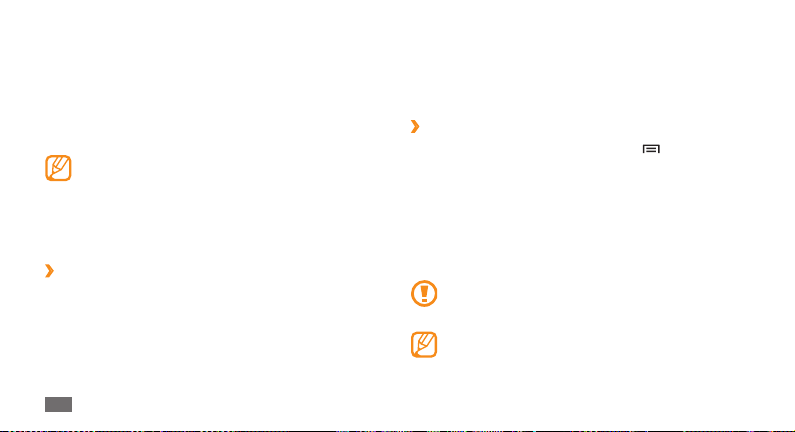
Sovellusten lataaminen Android
Marketista
Laite pohjautuu Android-ympäristöön, ja sen toimintaa
voidaan laajentaa asentamalla siihen uusia sovelluksia.
Lataamalla sovelluksia Android Marketista voit ostaa pelejä
matkapuhelinsovelluksia helposti ja nopeasti.
Tämä ominaisuus ei välttämättä ole käytettävissä •
kaikilla alueilla.
Puhelin tallentaa ladattujen sovellusten käyttäjätiedostot •
sisäiseen moviNAND™-muistiin. Jos haluat tallentaa
tieostot muistikortille, kytke puhelin tietokoneeseen ja
kopioi ne moviNAND-muistista muistikortille.
Sovelluksen asentaminen
›
Avaa valmiustilassa sovellutusluettelo ja valitse 1 Market.
Accept, kun näyttöön tulee käyttöehdot.
Valitse
2
Valitse luokka
3
28
Aloitusopas
→
kohde.
Valitse 4 Install (jos kohde on ilmainen) tai Buy.
Jos valitset Install, valitse OK jos haluat ladata kohteen heti.
Jos valitset Buy, sinun on annettava luottokorttitiedot.
Noudata näyttöön tulevia ohjeita.
Sovelluksen poistaminen
›
Paina Android Marketin aloitusnäytöstä [1 ] → Downloads.
Valitse kohde, jonka haluat poistaa.
2
Valitse 3 Uninstall → OK.
Tiedostojen lataaminen verkosta
Kun lataat tiedostoja tai verkkosovelluksia verkosta, puhelin
tallentaa ne muistikortille.
Verkosta ladatuissa tiedostoissa voi olla viruksia, jotka
voivat vahingoittaa laitettasi. Voit vähentää tätä riskiä
lataamalla tiedostoja vain luottamistasi lähteistä.
Joidenkin mediatiedostojen tekijänoikeudet on
suojattu Digital Rights Management -tekniikan avulla.
Tämän suojaus estää joidenkin tiedostojen lataamisen,
kopioinnin, muokkaamisen tai siirtämisen.
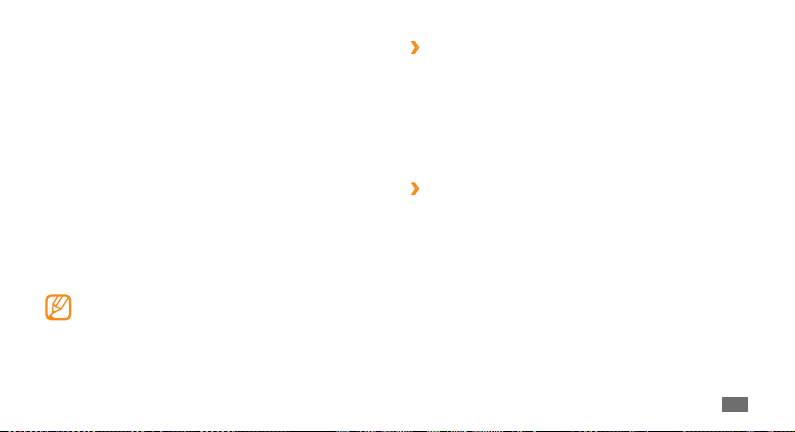
Tiedostojen lataaminen verkosta:
Avaa valmiustilassa sovellutusluettelo ja valitse
1
Etsi tiedosto tai sovellus ja lataa se.
2
Jos haluat asentaa muilta sivustoita kuin Android Marketista
ladattuja sovelluksia, valitse Asetukset
→
Tuntemattomat lähteet.
→
Selain.
Sovellukset
Tietojen synkronointi
Voit synkronoida tietoja eri Internet-palvelimien kanssa ja tehdä
tiedoista varmuuskopion tai palauttaa ne.
Laitteen ja verkon välistä yhteyttä ei katkaista, kun synkronointi
on valmis. Jos verkossa tehdään muutoksia, päivitetyt tiedot
näkyvät puhelimessa ja synkronointi alkaa automaattisesti, ja
päin vastoin.
Tämä ominaisuus ei välttämättä ole käytettävissä kaikilla
alueilla.
Palvelintilin määrittäminen
›
Avaa valmiustilassa sovellutusluettelo ja valitse 1 Asetukset
→
Tilit ja synkronointi.
Lisää tili → tilityyppi.
Valitse
2
Anna tilin tiedot seuraamalla näyttöön tulevia ohjeita.
3
Anna Internet-yhteisöpalveluille, kuten Facebook tai
MySpace, käyttäjätunnus ja salasana ja valitse K. sisään.
Automaattisen synkronoinnin kytkeminen
›
päälle
Avaa valmiustilassa sovellutusluettelo ja valitse 1 Asetukset
→
Tilit ja synkronointi.
Automaattinen synkronointi.
Valitse
2
Valitse tili.
3
Valitse synkronoitavat sovellukset.
4
Jos et halua synkronoida jotain sovellusta automaattisesti,
tyhjennä sen vieressä oleva valintaruutu.
Aloitusopas
29
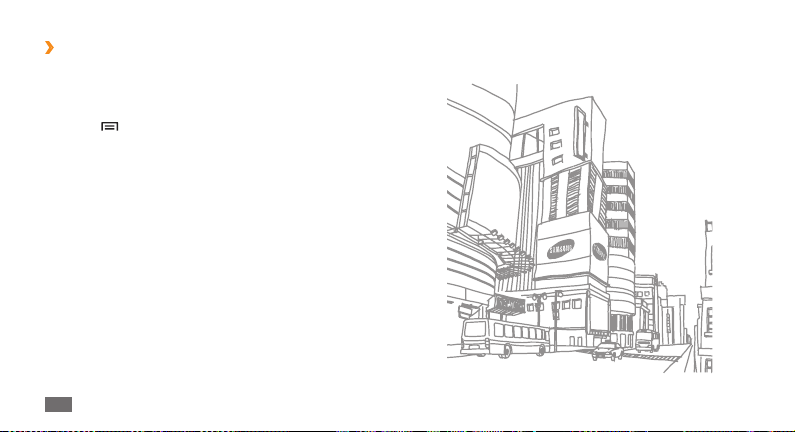
Tietojen synkronointi manuaalisesti
›
Avaa valmiustilassa sovellutusluettelo ja valitse 1 Asetukset
→
Tilit ja synkronointi.
Valitse tili.
2
Paina [3 ] → Synkronoi nyt.
Laite aloittaa synkronoitavaksi valitun tiedon synkronoinnin.
Aloitusopas
30
